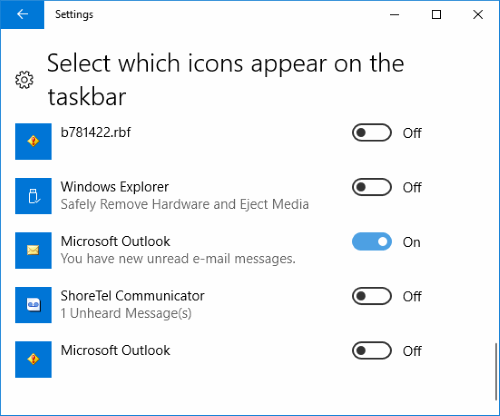Microsoft Outlookで新しいメッセージを受信するたびに、Windowsタスクバーに表示される電子メール通知ボックスを有効または無効にする方法を示します。
注:この投稿は、通知ボックスを有効または無効にするためのものです。 音声通知については、投稿をご覧ください Outlook2016でメール通知音をオン/オフにする
修正1:Outlookの設定
- Outlookで、「ファイル」メニュー。
- 選択する "オプション“.
- 「郵便左ペインの「」オプション。
- 下にスクロールして「メッセージ到着" セクション。 「デスクトップアラートを表示するメールを受信したときに通知ボックスを表示する場合は、「」ボックスを使用します。 通知ボックスを表示しない場合は、オフにします。 「タスクバーに封筒のアイコンを表示する" ご希望の場合。
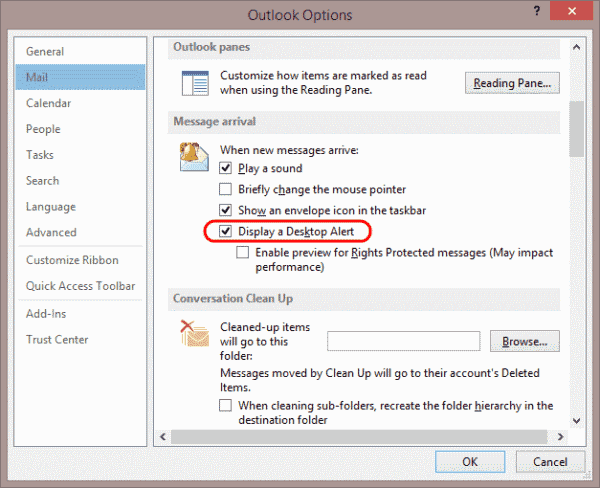
修正2–Windows通知設定
- タスクバーの空白の領域を右クリックして、「タスクバーの設定“.
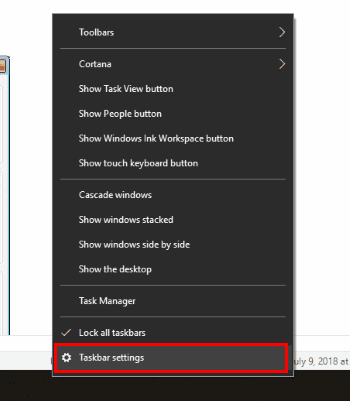
- 「」と表示されている領域まで下にスクロールします。通知領域」を選択し、「タスクバーに表示するアイコンを選択します“.
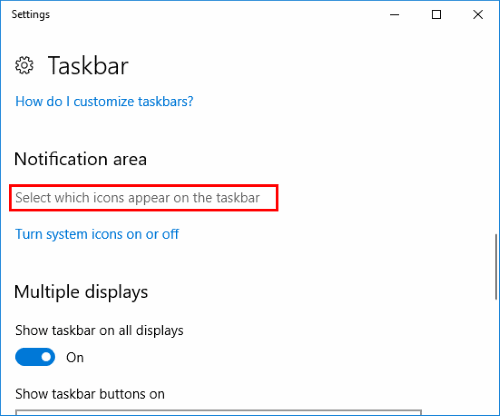
- 探す "Microsoft Outlook」エントリ。 いくつかあるかもしれませんが、「Microsoft Outlook –新しい未読の電子メールメッセージがあります。」と切り替えて「オン」の位置で有効にします。 それを回せ "オフ」を使用して無効にします。